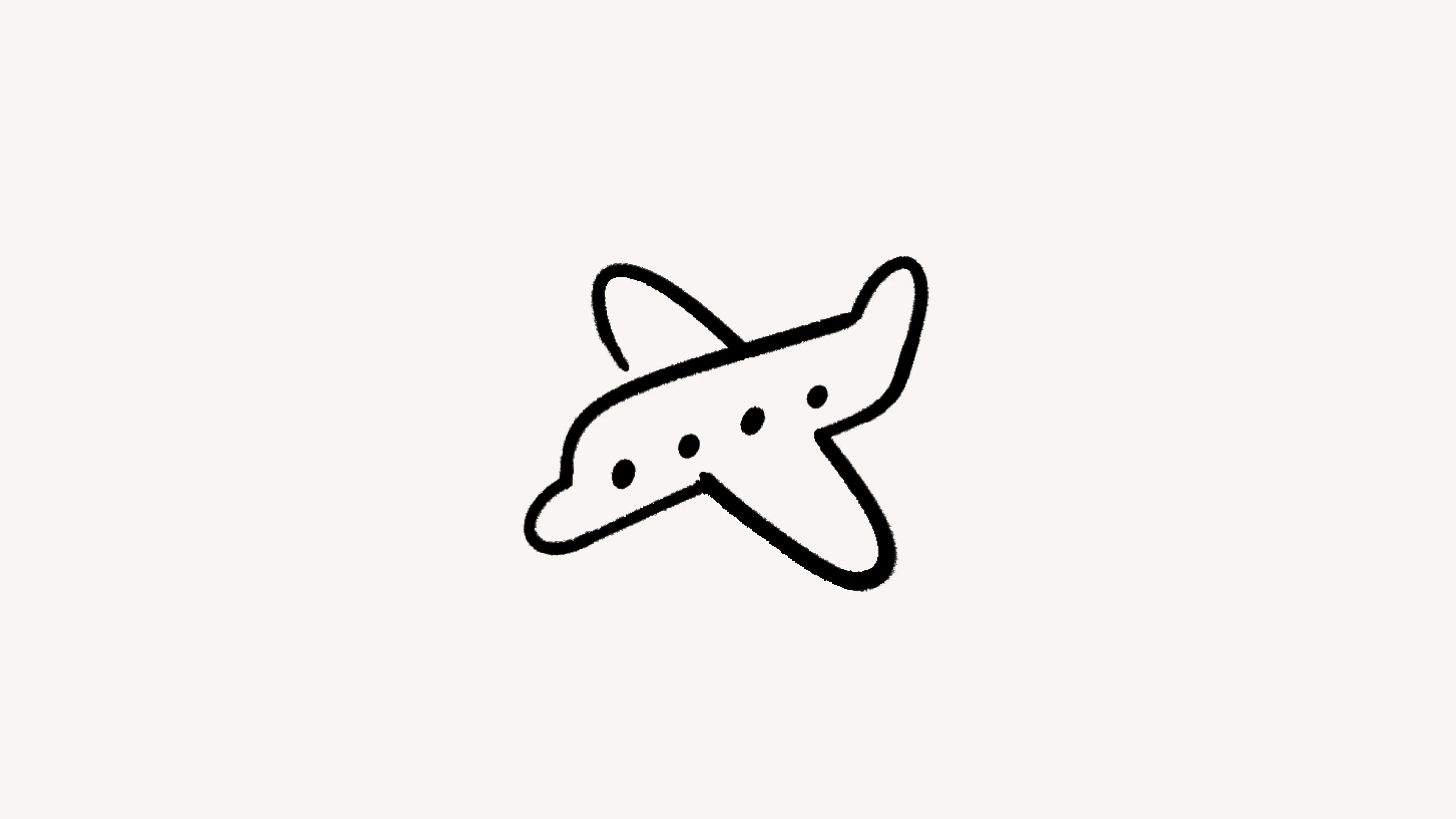Bloquer des événements
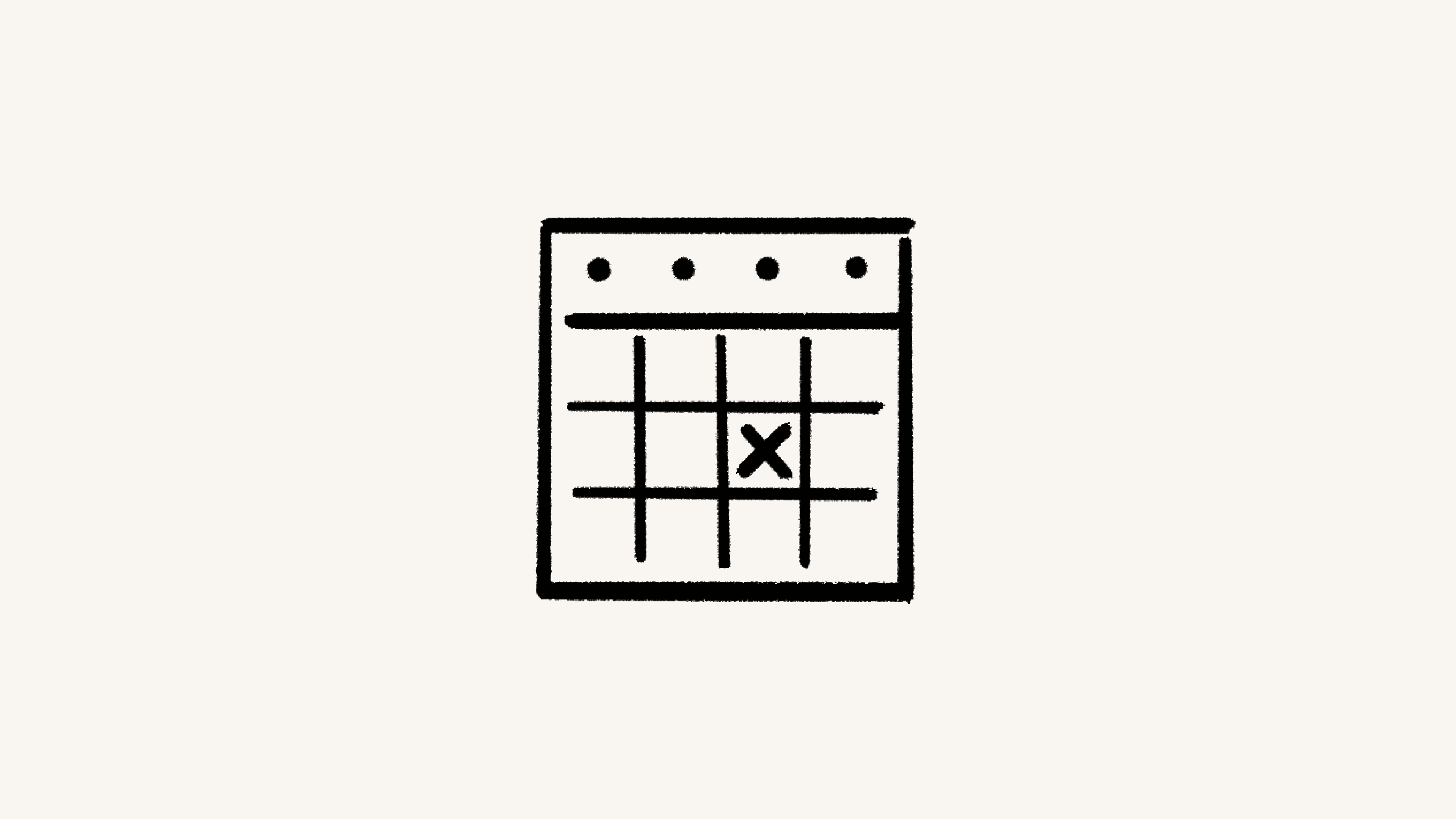
Avec Notion Calendar, vous pouvez facilement indiquer aux gens quand vous êtes disponible ou non 🚫
Vous avez un rendez-vous médical et voulez éviter qu’on ne vous programme une réunion au même moment ? Notion Calendar vous permet de bloquer des événements très facilement sur l’ensemble de vos calendriers. Par exemple, vous pouvez bloquer du temps sur votre calendrier professionnel pour un événement enregistré dans votre calendrier personnel. Ainsi, vos collègues sauront que vous êtes occupé·e, sans pour autant voir vos engagements personnels. Vous pouvez mettre en place un blocage pour un seul événement ou bloquer automatiquement des calendriers entiers.
Bloquer un événement ou un calendrier entier
Dans l’application de bureau ou la version Web :
Faites un clic droit et sélectionnez
Bloquer sur le calendrier.Sélectionnez le calendrier dans lequel créer le blocage.
Pour créer un blocage pour un seul événement, sélectionnez
Cet événement. Vous pouvez également sélectionnerTous les événements de « {nom du calendrier} »pour configurer un blocage automatique. Par exemple, si vous créez un blocage sur votre calendrier professionnel pour un événement enregistré dans votre calendrier personnel, vous pouvez synchroniser les deux calendriers de sorte que tous les événements à venir de votre calendrier personnel soient bloqués sur votre calendrier professionnel.Déterminez si vous souhaitez
inclure les détailsdu calendrier d’origine dans le blocage ou simplementapparaître comme occupé·e. Ce choix s’appliquera aux blocages futurs si vous choisissez le blocage automatique.

Pour voir les informations qui seront visibles dans un événement bloqué sur un calendrier, faites un clic droit sur l’événement d’origine, puis sélectionnez Bloquer sur le calendrier. Une icône 🔒 est affichée en face du calendrier concerné par le blocage. Si le cadenas est ouvert, cela signifie que les détails de l’événement sont partagés. S’il est fermé, les détails de l’événement sont masqués.
Vous pouvez également masquer le calendrier d’origine en cliquant sur l’icône d’œil à droite de son nom, dans la barre latérale de gauche. Ensuite, localisez le blocage sur votre autre calendrier et consultez-en les détails.
Vous pouvez supprimer des blocages en procédant comme pour leur création. Faites un clic droit sur un événement bloqué et désélectionnez le calendrier où se trouve le blocage. Vous pouvez débloquer un seul événement ou désactiver le blocage automatique en débloquant tous les événements.
Il est recommandé de désactiver le blocage automatique pour un calendrier auquel vous n’avez plus accès. Nous travaillons encore sur l’optimisation de cette fonctionnalité, et serions enchantés de lire votre avis si vous nous écrivez à [email protected].